
Các bài báo trên web đi kèm với quảng cáo và những thứ lộn xộn khác. Nếu bạn in chúng, bạn thường nhận được tất cả những thứ rác rưởi đó. Nhưng bạn có thể loại bỏ các quảng cáo và các yếu tố không liên quan khác bằng một tính năng được tích hợp trong trình duyệt web của bạn.
Chúng tôi khuyên bạn nên sử dụng "chế độ đọc" trong trình duyệt web để loại bỏ điều này. Ở chế độ đọc, trình duyệt web của bạn tạo một chế độ xem đặc biệt chỉ với văn bản và hình ảnh quan trọng. Nhưng chế độ này không chỉ để đọc — bạn cũng có thể in từ nó và nhận được một bản in cứng tốt hơn, sắp xếp hợp lý hơn. Tất cả những gì bạn phải làm là kích hoạt trình duyệt web chế độ đọc trước khi in bài báo. Đây là cách thực hiện:
- Google Chrome : Chrome có một chế độ đọc ẩn bạn có thể kích hoạt. Sau khi thực hiện, hãy nhấp vào menu> Trang chưng cất. Nếu bạn không muốn gặp rắc rối với các cờ ẩn, chúng tôi khuyên bạn nên mở trang web trong một trình duyệt khác và in nó từ đó.

- Mozilla Firefox : Nhấp vào nút “Chuyển đổi Chế độ xem Trình đọc” có hình bài báo trên thanh địa chỉ hoặc nhấn F9.
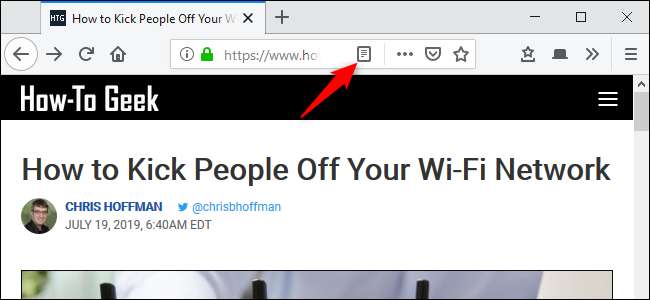
- Microsoft Edge : Nhấp vào biểu tượng “Chế độ xem đang đọc” hình cuốn sách trên thanh địa chỉ hoặc nhấn Ctrl + Shift + R.
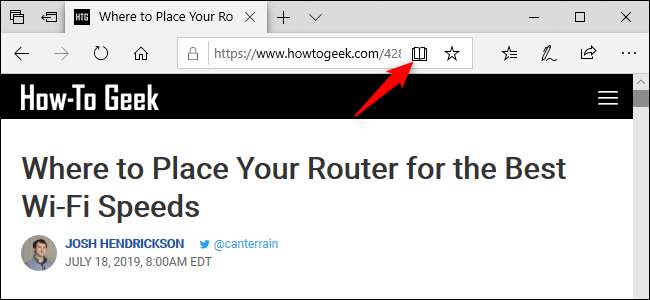
- Apple Safari : Nhấp vào biểu tượng “Trình đọc” ở phía bên trái của thanh địa chỉ. Nó trông giống như một vài dòng văn bản. Bạn cũng có thể nhấn Cmd + Shift + R.
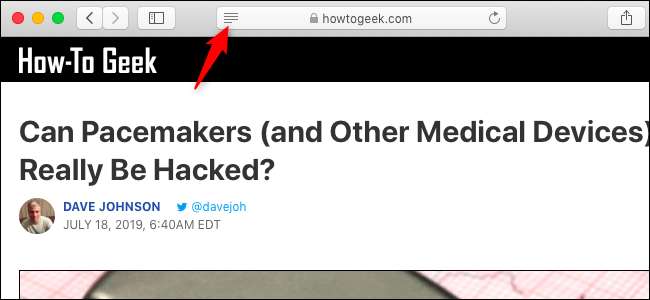
Sau khi bật chế độ đọc trong trình duyệt của bạn, hãy mở menu của trình duyệt và nhấp vào “In” giống như bình thường. Điều này in ra phiên bản được sắp xếp hợp lý, tối giản hơn của trang web. Phiên bản cắt giảm đó cũng xuất hiện trong cửa sổ xem trước bản in.
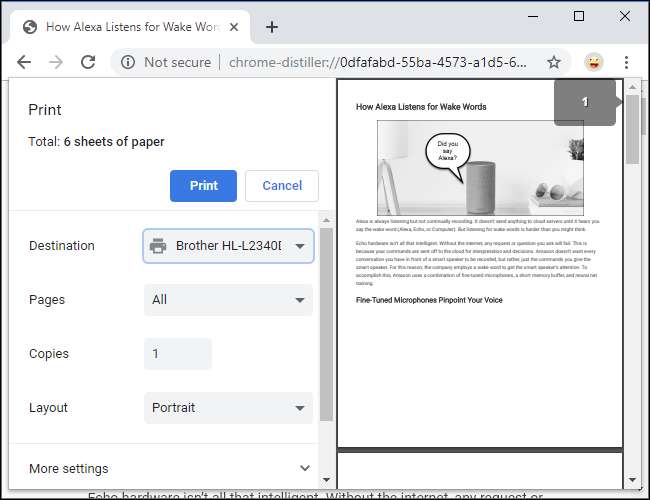
Nếu bạn đang cố in một trang web không phải là một bài báo, biểu tượng chế độ xem người đọc sẽ không xuất hiện hoặc chuyển sang màu xám. Điều này là do chế độ đọc chỉ hoạt động với các bài báo trên web, vì trình duyệt của bạn có thể tự động loại bỏ chúng.
LIÊN QUAN: Cách sử dụng Chế độ đọc ẩn của Google Chrome







